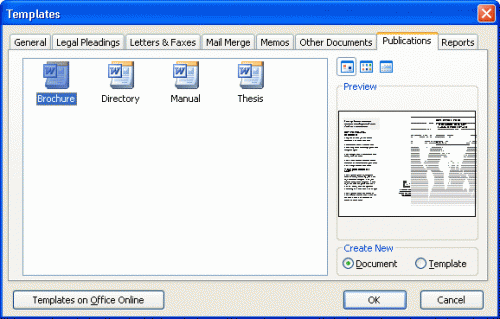How to Make Broschüren auf Microsoft Word 2003
Microsoft Word ist ein beliebtes Tool zum Erstellen von Textdokumenten. Viele Menschen wissen jedoch nicht, Word kann auch verwendet werden, um Dokumente wie Broschüren zu entwerfen. Microsoft Word 2003 wird mit einer Vorlage der Broschüre Gehilfe Sie mit Ihrer Broschüre Design. Darüber hinaus bietet Microsofts Website zusätzlich Broschüre Vorlagen. Durch einfach anpassen diese Vorlagen, machen Sie schnell eine Broschüre.
Anweisungen
Erstellen Sie eine neue Broschüre aus der Broschüre-Vorlage. Wählen Sie "Datei > neu." Eine Seitenwand öffnet sich auf der rechten Seite. Wählen Sie "Vorlage" aus diesem Panel. Wählen Sie die Registerkarte "Publikationen" und doppelklicken Sie auf "Broschüre."
2 Ersetzen und Bilder hinzufügen. Wählen Sie "Einfügen > Bild > [Typ des Bildes]." Suchen Sie das Bild und klicken Sie auf "OK". Wenn Sie ein Bild ersetzen, werden zuerst auf das Bild klicken.
3 Ersetzen Sie den Text. Markieren Sie den Text in der Vorlage, und geben Sie den Text für Ihre Broschüre. Wählen Sie "Format > Schriften" die Schriftarten ändern, mit dem Text hervorgehoben.
4 Ordnen Sie die Broschüre. Wenn die Bilder und den Text nicht in der richtigen Position sind, müssen Sie sie neu anordnen. Achten Sie auf die Art und Weise die Broschüre Falten wird, wenn es gedruckt wird. Um Text zu verschieben, markieren Sie und kopieren Sie den Text. Bewegen Sie den Cursor an die neue Position und fügen Sie den Text ein. Um das Bild zu verschieben, wählen Sie das Bild und ziehen Sie es an die neue Position.
5 Die Broschüre zu drucken. Wählen Sie "Datei > Drucken." Ändern Sie die Einstellung, so dass die Seite auf Vorder- und Rückseite gedruckt wird. Die meisten Heim-Drucker erfordern, dass die vordere Seite im Drucker zu ersetzen, bevor sie die Rückseite drucken kann. Die Ausrichtung der Seite hängt der Drucker; die meisten ist es jedoch erforderlich, dass Sie die Titelseite oben platzieren.
Tipps & Warnungen
- Verwenden Sie die Formatvorlagen über das Menü Format, um eine konsistente Ansicht in der gesamten Broschüre erstellen.